电脑公司win7系统玩游戏时不能显示全屏
概述编辑全屏显示:把自己需要的窗口,在显示器上显示为最大举例:用电脑看电影,或者打游戏时双击电影使其画面占到全部屏幕了即为全屏显示。也用到其他可视仪器上随着win7兼容性的日渐强大部分用户觉得在 win7中玩游戏不比在XP系统中弱。相对来说win7系统更加完善体验性也相对完善。当然也不是十全十美,其不足之处表现在玩游戏没办法进行无法全屏操作。那这样的问题解决办法如下。本文由系统天地http://www.xitongtiandi.net 整理发布。
1、按下win+R快捷键打开电脑的运行窗口。在窗口中输入regedit后单击回车。用来打开ghost win7系统的注册表编辑器窗口。
2、在注册表编辑器窗口中依次展开Hkey_LOCAL_MACHINE--SYSTEM--ControlSet001--Control--GraphicsDrivers--Configuration,之后找到右侧窗口中的scaling选项。
3、双击打开该选项后在弹出来的编辑DWORD 32位值的窗口中将默认的数值数据修改为3。点击确定后退出窗口就完成了。
4、最后用户可以退出游戏后再打开试试是否设置好了。
知识点补充:如果是在WORD工作时要想达到全屏显示的话可以如下操作:Word全屏显示编辑以Microsoft Word 2003软件为例,在Word2003文档“全屏显示”视图中,标题栏、菜单栏、工具栏、状态栏以及其他的元素都被隐藏起来了,从而使有限的屏幕空间可以更多地显示文档内容。在该视图方式中用户可以输入和编辑文本,也可以选择常用的键盘命令。为了扩大Word2003文档窗口编辑区域,用户可以依次单击“视图”→“全屏显示”菜单命令切换到“全屏显示”视图。
在Word2003文档“全屏显示”视图中,如果把鼠标指向窗口的顶部,菜单栏会自动显示出来,用户可以选择菜单命令进行文档的编辑工作。如果想返回原来的视图方式,可以再次选择“视图”→“全屏显示”命令或单击“全屏显示”工具栏中的“关闭全屏显示”按钮。
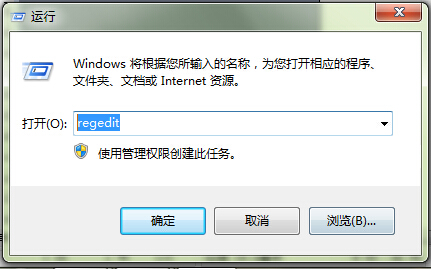








 苏公网安备32032202000432
苏公网安备32032202000432